[导读]:win10电脑修改默认浏览器非常的简单,除非被恶意软件给侵占了,小编今天各位用户带来了详细的设置方法,想要设置修改默认浏览器的快点来看看开始设置吧。 win10电脑修改默...
win10电脑修改默认浏览器非常的简单,除非被恶意软件给侵占了,小编今天各位用户带来了详细的设置方法,想要设置修改默认浏览器的快点来看看开始设置吧。
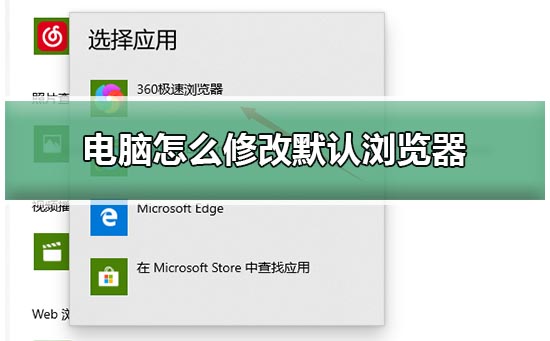
win10电脑修改默认浏览器教程
方法一:
1.点击此电脑——最上面“计算机”——“打开设置”
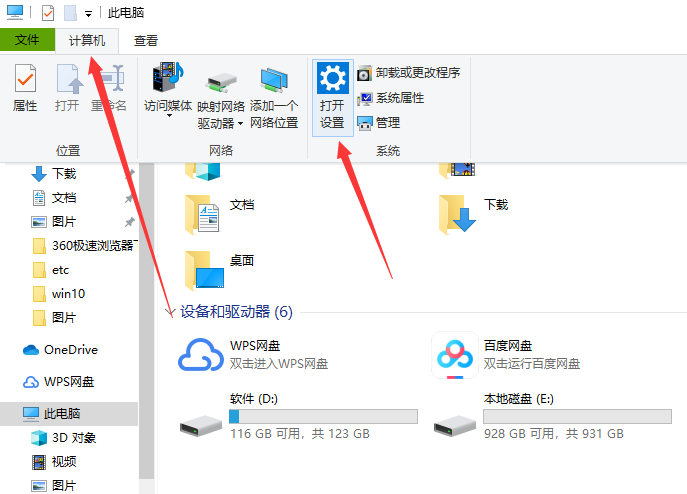
2.windows设置——应用
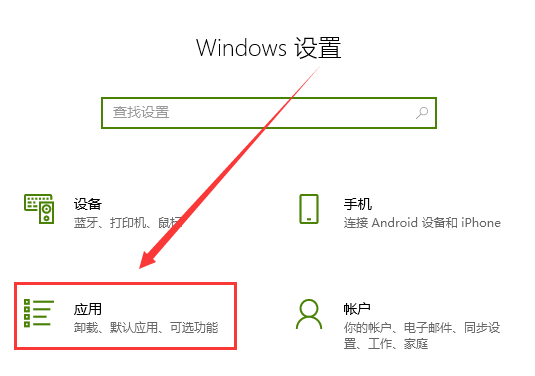
3.应用和功能——默认应用。
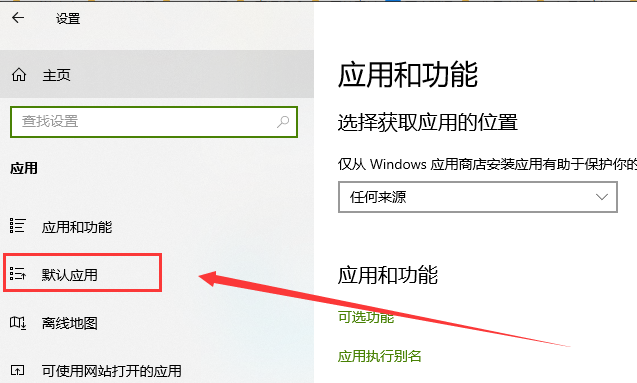
4.默认应用——web浏览器——选择自己需要设置的浏览器即可
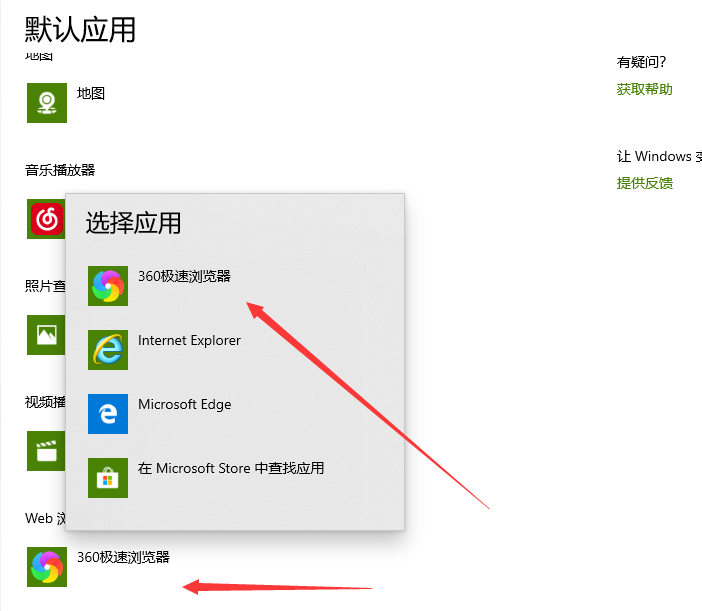
方法二:
1.打开需要设置的浏览器——点击设置按钮——选项按钮
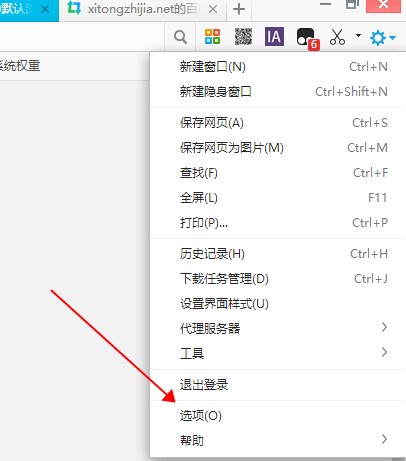
2.选项——基本设置——点击设置默认浏览器
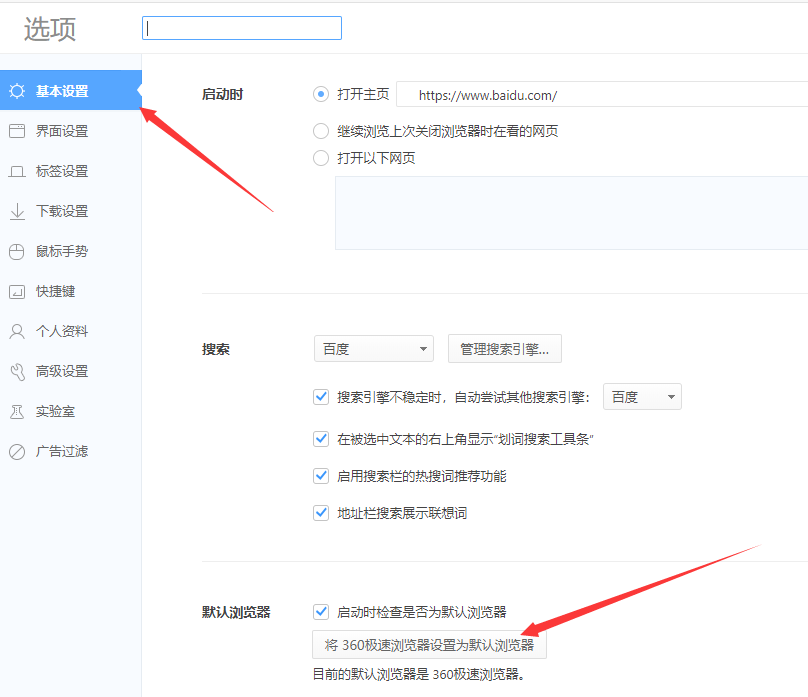
方法三:
1.点击左下角Windows图标——输入控制面板——点击进入控制面板
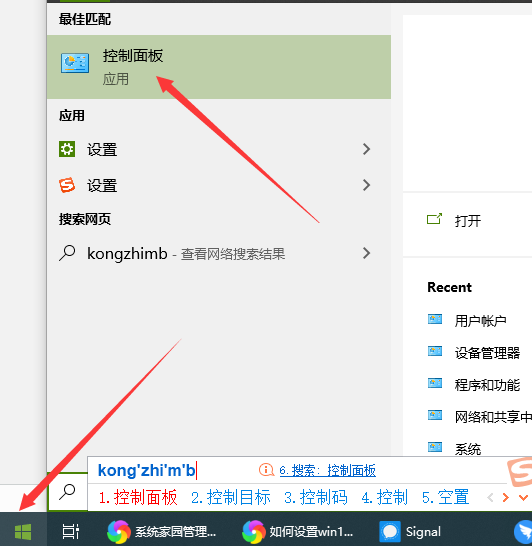
2.选择查看方式——大图标
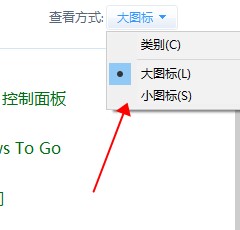
3.选择默认程序
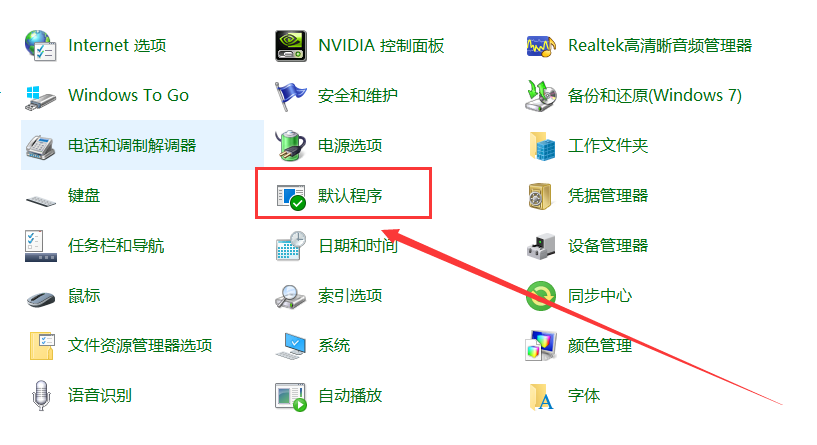
4.在选择Windows默认使用的程序——设置默认程序
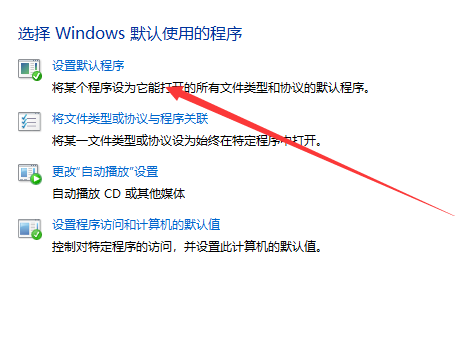
5.默认应用——web浏览器——选择需要设置的浏览器。
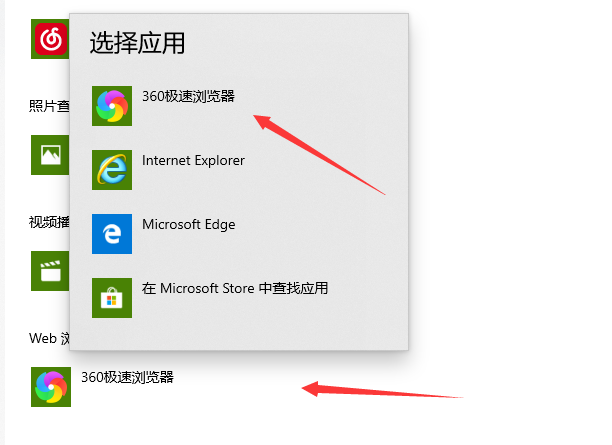
以上就是系统家园小编为各位用户带来的win10电脑修改默认浏览器教程详细内容了,想看更多相关文章欢迎您收藏系统家园。
本文来自投稿,不代表微盟圈立场,如若转载,请注明出处:https://www.vm7.com/a/jc/12867.html







